Es común que los novatos de Linux tengan problemas debido a cambios accidentales en la configuración, lo que lleva a un rendimiento del sistema inestable y errático. ¿Qué tal una idea de tener un botón de reinicio maestro que le permita restablecer la computadora a la configuración de fábrica?
Resetter es una prometedora utilidad gratuita para distribuciones basadas en Ubuntu. Ayudará a restablecer un sistema operativo Ubuntu, Linux-Mint, elemental y derivados, sin tener que reinstalar todo el sistema operativo nuevamente. Parece que la idea surgió de la función de restablecimiento de fábrica existente en los teléfonos inteligentes.
Restablecimiento de Ubuntu a la configuración de fábrica
PASO 1:Descarga Resetter desde la página oficial de Github. El nombre del archivo debe ser similar a resetter_1.1.3-stable_all.deb , excepto que el número de versión puede ser diferente dependiendo de cuándo lo descargues.
PASO 2:El archivo descargado es un binario .deb. Así que todo lo que necesita hacer es hacer doble clic en él e instalarlo.
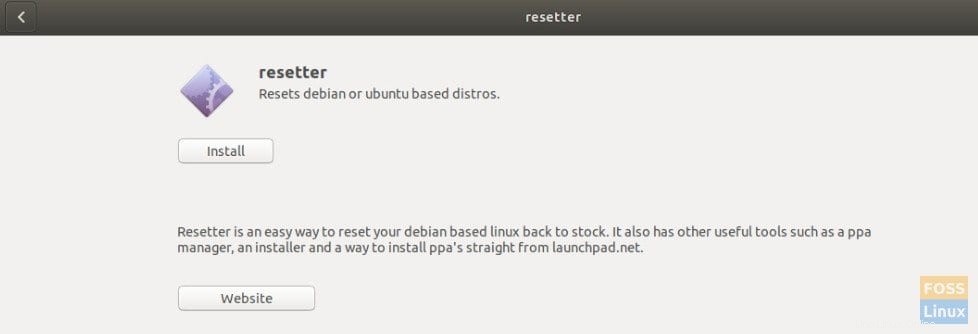
PASO 3:Una vez completada la instalación, inicie 'Terminal' e ingrese el siguiente comando para iniciar 'Resetter'. El programa solo funcionará en modo raíz. Por lo tanto, no funcionará si solo lo ejecuta desde el menú de aplicaciones.
sudo resetter
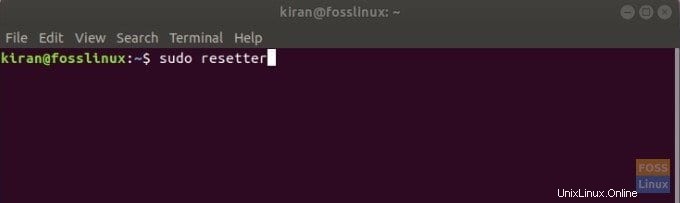
PASO 4:Tiene dos opciones para restablecer:
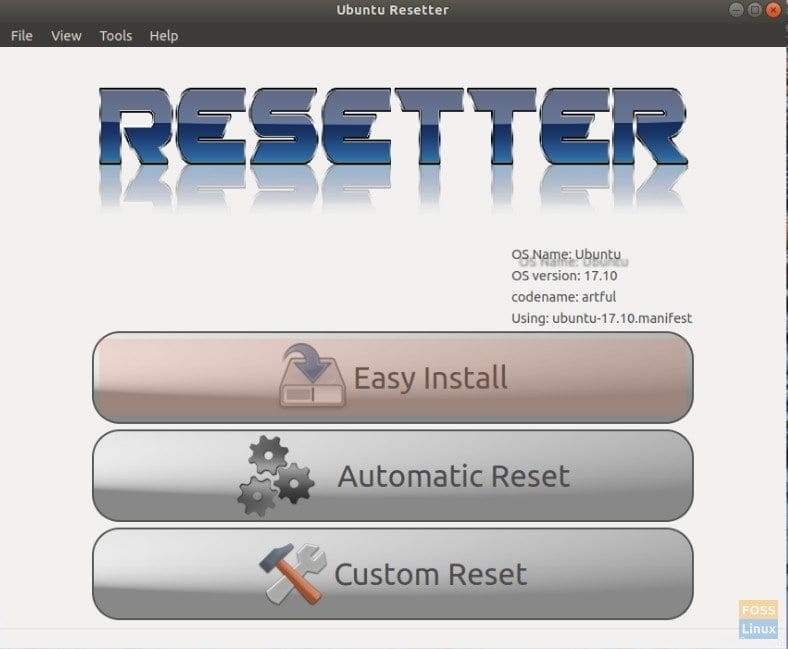
Restablecimiento automático: Esta opción restablecerá todo, incluida la cuenta de usuario registrada en la PC. Sin embargo, creará un nuevo usuario 'predeterminado' y le proporcionará la contraseña al final para que pueda iniciar sesión y comenzar a usar la nueva instalación.
Restablecimiento personalizado: Obtiene opciones selectivas sobre cómo desea restablecer la PC. Puede verificar las configuraciones individualmente que deben restablecerse, para una restauración de fábrica controlada.
Puede elegir cualquiera dependiendo de su necesidad. En mi PC de prueba, elijo 'Reinicio automático'.
PASO 5:Haga clic en "Sí" para confirmar.
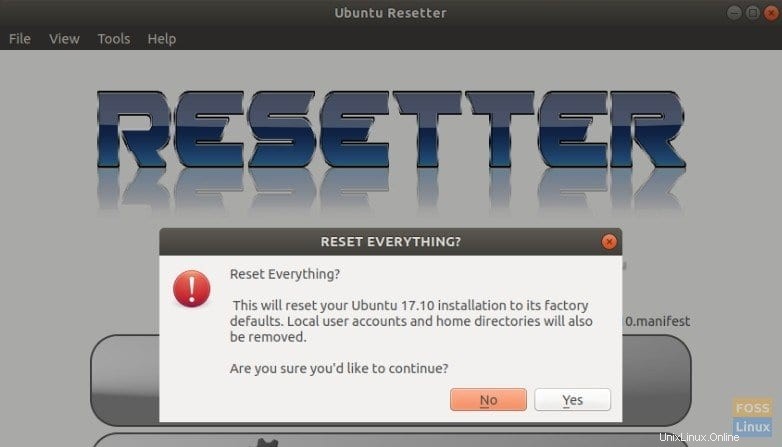
PASO 6:Enumerará todos los paquetes que se eliminarán. Haga clic en 'Aceptar'.
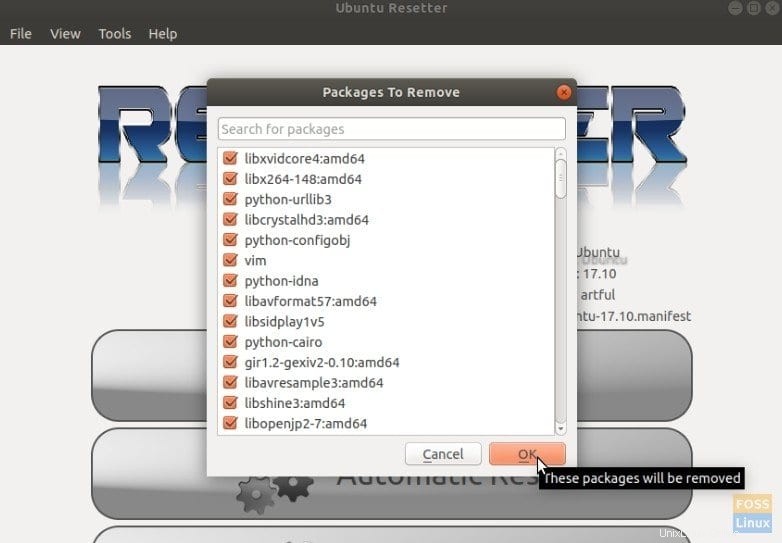
PASO 7:Después de que se complete el proceso de reinicio, se creará una nueva cuenta de usuario y se le mostrarán las credenciales de inicio de sesión. Asegúrese de anotarlo, de lo contrario no podrá iniciar sesión en la PC.
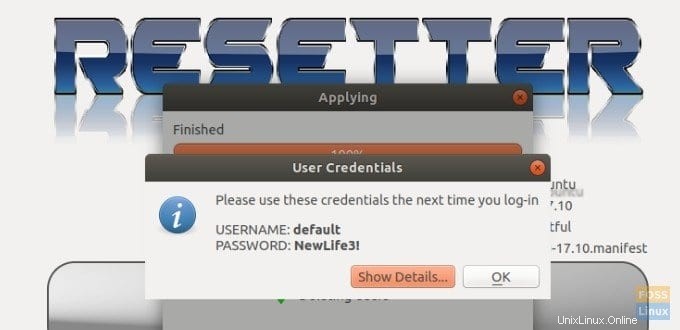
PASO 8:Finalmente, reinicie para completar el restablecimiento de fábrica. ¡Disfrútalo!